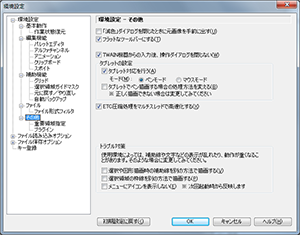[環境設定]ダイアログを表示するには、メインメニューから[設定]-[環境設定]を選びます。
-
「減色」ダイアログを閉じたときに元画像を手前に出す
-
[減色]ダイアログで[連続減色]ボタン
 がONになっている場合、何回も減色を行っていると、元画像が減色後画像の後ろに隠れて見えなくなります。このオプションをONにすると、[減色]ダイアログを閉じたときに隠れてしまった「減色元画像の編集ウィンドウ」を、最前面に表示します。
がONになっている場合、何回も減色を行っていると、元画像が減色後画像の後ろに隠れて見えなくなります。このオプションをONにすると、[減色]ダイアログを閉じたときに隠れてしまった「減色元画像の編集ウィンドウ」を、最前面に表示します。
フラットなツールバーにする
-
ツールバーの表示をフラット(平ら)にすることができます。
-
ファイル選択ダイアログでは常に大きいアイコンで表示する
-
ファイルを開いたり保存したりするときに表示されるダイアログで、「大きいアイコン」を常時選択するようにします。
-
TWAIN機器からの入力後、操作ダイアログを閉じない
-
TWAIN機器からイメージを入力したあと、再度TWAIN機器操作ダイアログを開きます。連続で読み込みを行うときは、ONにしておくと便利です。
-
タブレットの設定
-
imestaをタブレットで操作する場合の設定を行います。
タブレット対応を行う
-
タブレットでの操作に対応した動作モードに入ります。モードには[ペンモード]と[マウスモード]の2種類があり、ご利用のタブレットシステムでより使いやすいほうを選ぶことができます。
-
タブレットでペン描画する場合の処理方法を変える
-
このオプションをONにすると、タブレットで筆圧感知機能を用いて描画したときに描画位置にずれが発生するシステムにおいて、ずれを補正することができます。
-
トラブル対策
-
使用環境に依存するimestaのトラブル回避策を設定します。
-
選択や図形描画時の補助線を別の方式で描画する
-
領域選択や図形描画などでドラッグ中に表示される補助線の描画が乱れたり、非常に遅くなる現象を回避します。
選択領域枠の描画を別の方法で行う
-
選択領域枠が画面に表示されているとき、処理速度が異常に遅くなる現象を回避します。
メニューにアイコンを表示しない
-
メニューの表示が乱れる現象を回避します。※ この変更を反映するには、imestaの再起動が必要です。
-
初期設定に戻す
-
このページの設定を、すべて初期値に戻します。